スマートなミーティングスケジューラー
1行入力するだけでイベントを計画できます。Smart Addを使用すれば、あっという間にイベントを作成でき、入力した文章から求めるイベントの詳細を抽出できます。
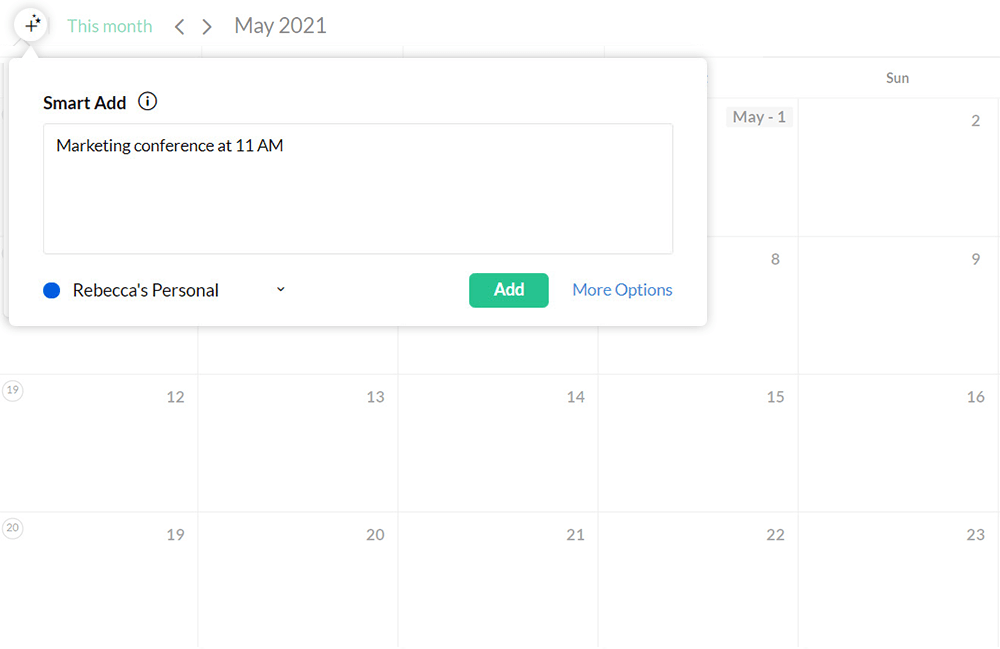
予定の確認
参加者の予定を把握しないまま、ミーティングを計画していませんか?ミーティング日時を予約する前に、各参加者の空き時間を把握して出席できるか確認すれば、最適な時間を選べます。
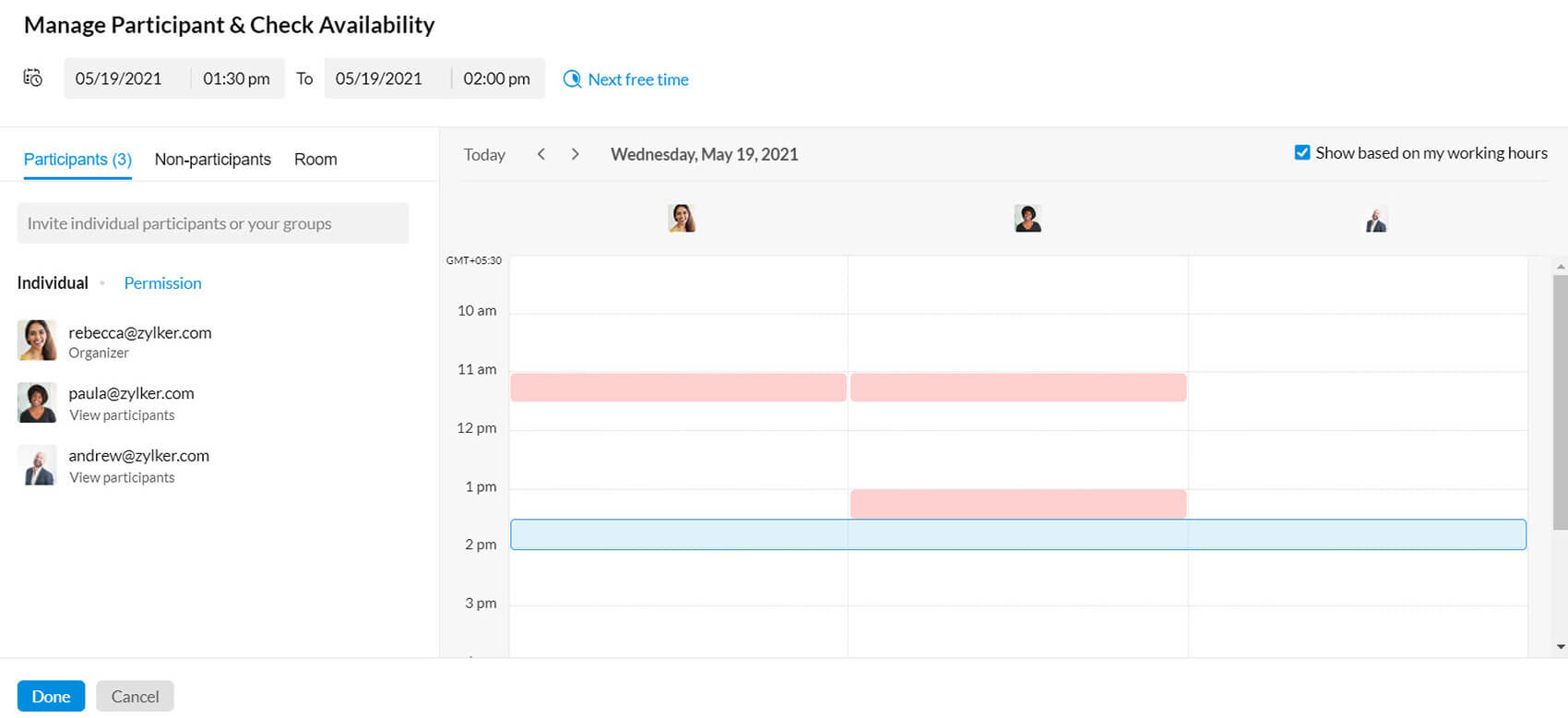
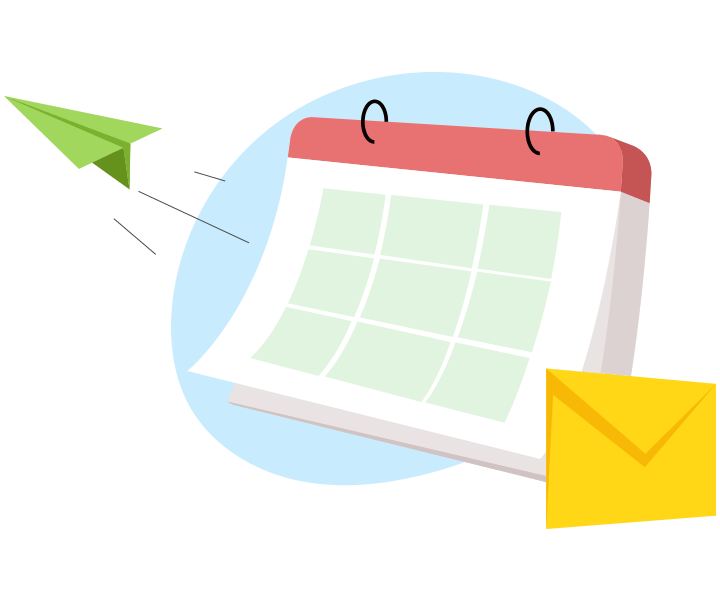
世界中の人をつなぐ
イベントを主催し、さまざまなプラットフォームを使用する組織外の人々に招待メールを送信できます。Zohoのミーティングスケジューラーでは、カレンダーグリッドに第2タイムゾーンを設定し、世界中のチームを対象にしたイベントをオンラインで予約できます。
アラートをカスタマイズ
ミーティングの予定を忘れないように、リマインダー通知を設定できます。特定のカレンダーでリマインダー通知を作成し、それらのカレンダーで新しいミーティングの通知を受け取れます。
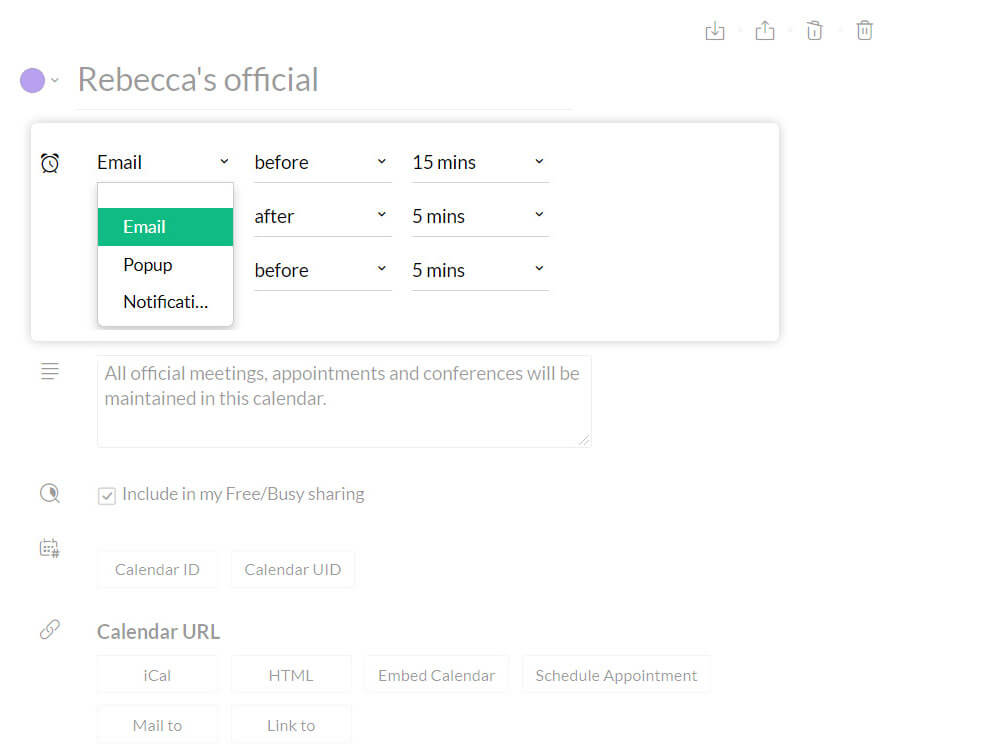
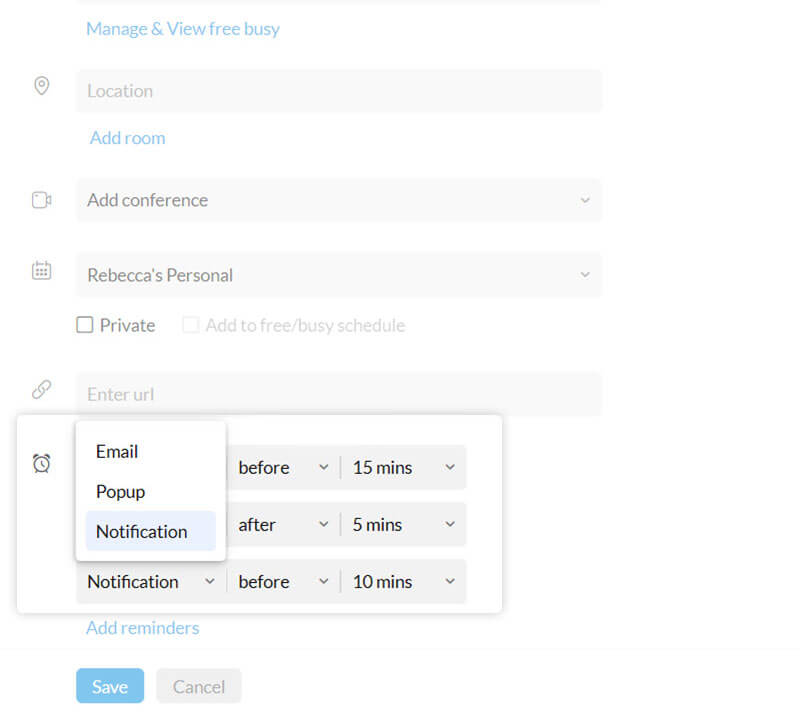
受信トレイで直接受信またはポップアップ通知のみ
重要な情報を逃さないようにしましょう。イベントの出欠状況の更新やリマインダー通知を、メールやZoho Calendarのポップアップ通知として受信することで、常に最新情報を把握できます。
通知オフの設定
立て続けに通知が邪魔をして、生産性に悪影響を及ぼしていませんか?一定期間、受信する通知の数を制限して、通知をオフにできます。
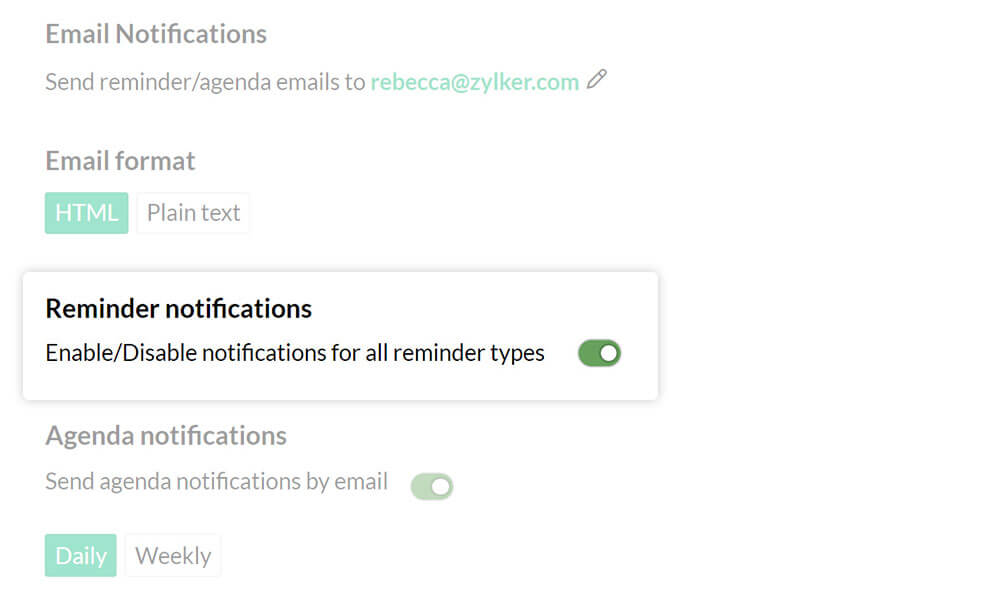
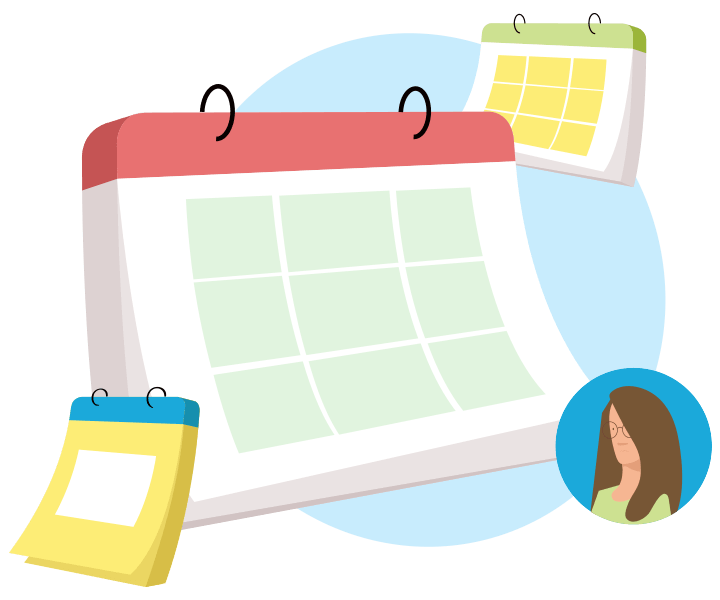
あらゆるニーズに応えるオンラインカレンダー
すべてのイベントを1つのカレンダーに詰め込むのはやめましょう。複数のカレンダーを作成してビジネスイベントと個人のイベントを区別できます。また、すべてのイベントを一元管理して、円滑に効果的な計画を作成できます。